
Sommario:
- Passaggio 1: accessori e parti nel sistema FPV
- Passaggio 2: collegamento della fotocamera al trasmettitore
- Passaggio 3: configurazione del ricevitore RC832 con monitor o TV FPV
- Passaggio 4: ricevitore FPV canale 5.8G UVC OTG 150CH per dispositivi mobili Android
- Passaggio 5: ricevitore FPV canale 5.8G UVC OTG 150CH con PC
- Passaggio 6: fantastico!
- Autore John Day [email protected].
- Public 2024-01-30 10:04.
- Ultima modifica 2025-01-23 14:50.

In questo tutorial ti mostrerò come configurare un sistema di telecamere FPV per droni/quadricotteri. In questa generazione i droni sono uno strumento volante molto popolare in molti settori. Le telecamere FPV aggiungono più valore ai droni. FPV sta per First-Person-View. Quando il drone sta volando, possiamo controllarlo dal punto di vista del pilota e allo stesso tempo possiamo registrare il surround come file video. Qui ti mostrerò come installare un sistema FPV nel drone e come visualizzare/registrare utilizzando un dispositivo AV, un telefono Android e un PC.
Passaggio 1: accessori e parti nel sistema FPV



Telecamera
- Mini telecamera CCD FPV. (Puoi scegliere la qualità della fotocamera come 600TVL, 700TVL o 1000TVL) -
- Mobius mini FPV 1080p Full HD DashCam (opzionale per videografia HD) -
Trasmettitore
Trasmettitore Audio/Video TS832 5.8G 32Ch 600mw -
Ricevitore
- Ricevitore audio/video RC832 5.8G 32ch (per monitor/TV FPV) -
- Ricevitore FPV canale 5.8G UVC OTG 150CH per dispositivi mobili Android (può essere utilizzato con PC o occhiali FPV) -
Alimentazione elettrica
Batteria Lipo da 11,1 V
Passaggio 2: collegamento della fotocamera al trasmettitore
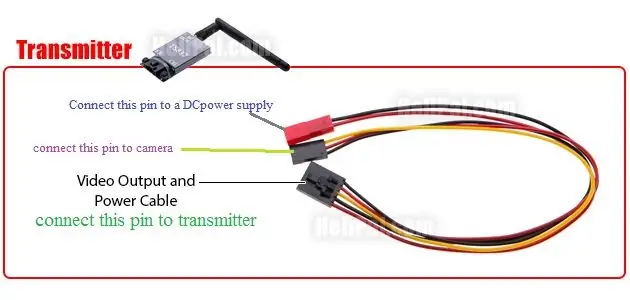



Alimenta il trasmettitore dal drone (tramite la scheda di distribuzione dell'alimentazione). Il trasmettitore TS832 richiedeva 12 V per funzionare, quindi puoi ottenere direttamente un 12 V dalla scheda di distribuzione dell'alimentazione mentre usi una batteria Lipo da 11,1 V per alimentare il drone.
collegare la fotocamera al trasmettitore come mostrato nella seconda immagine.
La fotocamera ottiene l'alimentazione tramite il trasmettitore.
filo rosso - (+)
filo nero - (-)
giallo - segnale
importante: telecamere diverse richiedono tensioni di esercizio diverse. Quindi devi prima esaminare le specifiche della fotocamera e trovare la tensione richiesta. Se la tua fotocamera richiede una tensione di 12 V, nessun problema puoi collegare direttamente la fotocamera al trasmettitore tramite i tre fili (rosso, nero e giallo) Se la tua fotocamera richiede una tensione di 6 V o inferiore, devi alimentare la fotocamera tramite un BEC (passo CC -down) convertitore. Collegare i fili rosso e nero della telecamera al BEC 6V. Tuttavia è possibile collegare il filo giallo della telecamera direttamente al trasmettitore.
Infine installa la telecamera nella parte anteriore del drone e il trasmettitore ove possibile, di solito sul retro del drone.
Passaggio 3: configurazione del ricevitore RC832 con monitor o TV FPV
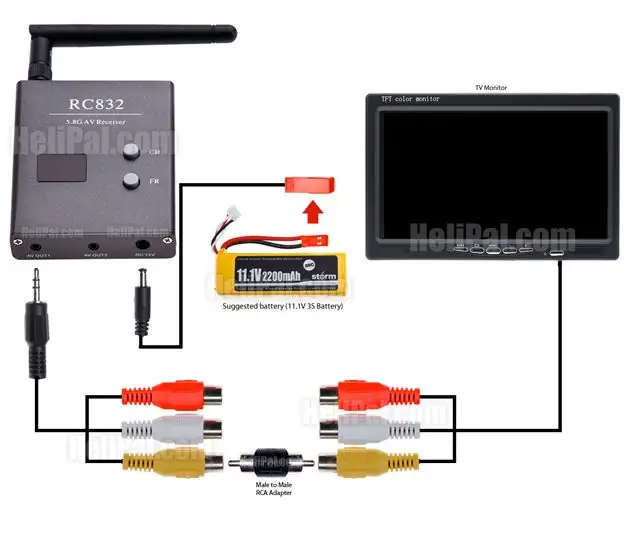
Puoi ricevere i video trasmessi dal drone su schermi AV come TV o monitor FPV sulla stazione di terra utilizzando il ricevitore RC832. Collegare i tre connettori (giallo, bianco e rosso) del ricevitore RC832 ai rispettivi tre connettori del connettore FPV. Se stai usando la TV, impostala in modalità AV.
Alimenta l'RC832 con una batteria Lipo da 11,1 V poiché richiede un alimentatore CC.
Passaggio 4: ricevitore FPV canale 5.8G UVC OTG 150CH per dispositivi mobili Android


Puoi utilizzare il tuo telefono cellulare Android per ricevere i video trasmessi dal drone con questo ricevitore UVC OTG. Tuttavia, il cellulare Android deve avere la funzionalità UVC OTG.
Verifica se il tuo telefono supporta UVC -
Ecco l'elenco dei telefoni che supportano questo ricevitore testato. Somma: S3(I9300, I9308) S4(I9500, I9507V, I9508, S5, S6, S6 edge+, S7edge, NOTE3, NOTE4, NOTE5, A5100, A8000, ON7, P600, N7100, N5100, Tab S2..)OPPO:A31, A31C, A33, A51, A53, A33M, A51, A53, A5M, N3, FIND7, R7005, R7007, 3007, R2017, R8000, R8205, R8207, R7SM, R7 PLUS, R9 PLUS, ecc. XIAOMI: XIAOMI 3, XIAOMI 4, XIAOMI 4C, XIAOMI5, XIAOMI pad, XIAOMI Red Note, XIAOMI Red Note3, ect…HUAWEI: MATE8, C199, Honor8LG: GPRO2, G3, NEXUS5, L24, GPAD8.3, ect.. MOTOROLA:XPRO, NEXUS6, MOTO E, MZ617, ect.. SONY:Z1, Z2, Z3, C3, SGP321, ect..
Se il tuo telefono Android supporta UVC, scarica e installa qualsiasi app Android per fotocamera FPV dall'app store di Google. Ecco alcune app: https://files.banggood.com/2016/12/Go-FPV_v2.2.1pak… o
Quindi collegare il ricevitore al cellulare Android tramite il cavo in dotazione. Apri l'app FPV installata sul tuo telefonino. Quindi sintonizzare il ricevitore premendo il pulsante. Al termine della melodia, l'app visualizzerà "100%" sullo schermo del cellulare.
importante: ci sono 2 stessi connettori sul cavo USB, ma con funzioni diverse. Un lato è speciale per il cellulare, l'altro è speciale per il ricevitore. Si prega di collegarli correttamente. Se non riesci ancora a visualizzare i video, prova a collegarli al contrario.
Passaggio 5: ricevitore FPV canale 5.8G UVC OTG 150CH con PC
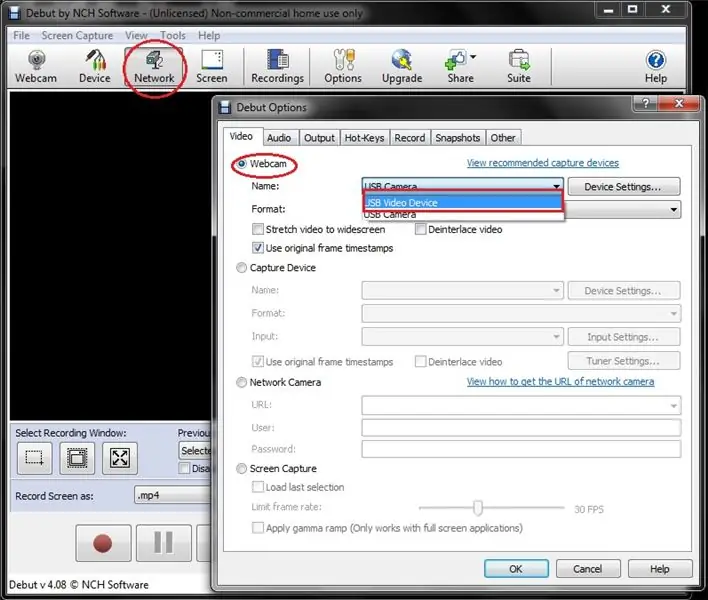


Non preoccuparti se il tuo cellulare Android non supporta UVC OTG. Puoi ancora utilizzare il tuo ricevitore FPV 5.8G UVC OTG 150CH Channel con il PC. Seguire i passaggi seguenti per configurare il ricevitore con il PC:
- Scarica gratuitamente il software di cattura video Debut -
- Installa il software di debutto
- Collega il ricevitore UVC OTG 5.8G al PC tramite un cavo mini USB, di solito viene fornito con i telefoni cellulari Android.
- Apri il software di acquisizione video di debutto
- Fare clic su Reti
- Seleziona webcam
- Scegli dispositivo video USB
- Premi il pulsante nel ricevitore per sintonizzarti
Passaggio 6: fantastico!

Qui ho introdotto tre sistemi FPV; Monitor AV, cellulare Android e PC che puoi utilizzare per costruire il tuo drone FPV.
Goditi il tuo drone con la fotocamera FPV!!!
Sarei felice di rispondere a qualsiasi domanda tu mi abbia inviato un'e-mail: [email protected]
cercami su facebook e linkedin per altri progetti - Danusha nayantha
Grazie.
Consigliato:
Droni da combattimento Quadricotteri Aka una vera esperienza di combattimento aereo: 8 passaggi (con immagini)

Droni da combattimento Quadricotteri Aka una vera esperienza di combattimento aereo: Benvenuti nel mio "ible" #37Dobbiamo ammettere che gli attuali droni da battaglia sul mercato sono un po' disordinati. È molto difficile capire chi sta vincendo e chi sta perdendo. Quando un drone scende, l'altro lo segue (schiantandosi l'uno contro l'altro
Sistema di allarme di parcheggio per veicoli con sensore PIR - Fai da te: 7 passaggi (con immagini)

Sistema di allarme di parcheggio del veicolo che utilizza il sensore PIR - Fai da te: hai mai avuto problemi durante il parcheggio di veicoli come auto, camion, moto o altro, quindi in questo tutorial ti mostrerò come superare questo problema usando un semplice allarme di parcheggio del veicolo sistema utilizzando il sensore PIR. In questo sistema che
OpenLH: sistema aperto di gestione dei liquidi per la sperimentazione creativa con la biologia: 9 passaggi (con immagini)

OpenLH: sistema aperto di gestione dei liquidi per la sperimentazione creativa con la biologia: siamo orgogliosi di presentare questo lavoro alla Conferenza internazionale sull'interazione tangibile, incorporata e incarnata (TEI 2019). Tempe, Arizona, USA | 17-20 marzo.Tutti i file di assemblaggio e le guide sono disponibili qui.L'ultima versione del codice è disponibile su
Custodia per telefono con nastro d'anatra con custodia per soldi: 3 passaggi (con immagini)

Custodia per telefono con nastro d'anatra con custodia per denaro: questa guida ti mostrerà come realizzare una custodia per telefono completamente con nastro adesivo con una custodia sul retro che può contenere una o due banconote. Dichiarazione di non responsabilità: questa custodia non fornirà una protezione adeguata al telefono in caso di caduta. Comunque questo caso
Sistema di sicurezza con riconoscimento facciale per un frigorifero con Raspberry Pi: 7 passaggi (con immagini)

Sistema di sicurezza a riconoscimento facciale per frigorifero con Raspberry Pi: Navigando in internet ho scoperto che i prezzi dei sistemi di sicurezza variano da 150$ a 600$ e oltre, ma non tutte le soluzioni (anche quelle molto costose) sono integrabili con altre strumenti intelligenti a casa tua! Ad esempio, non è possibile impostare
